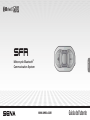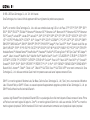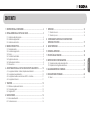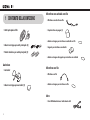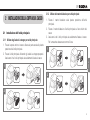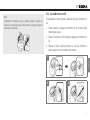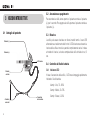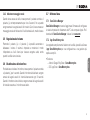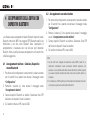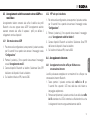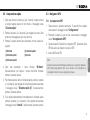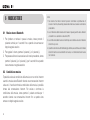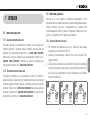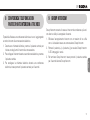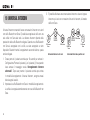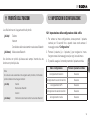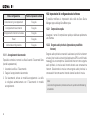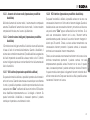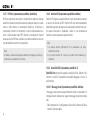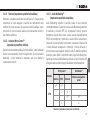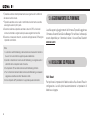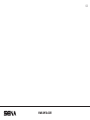SFR
© 1998 – 2023 Sena Technologies Co., Ltd. Tutti i diritti riservati.
Sena Technologies, Inc si riserva il diritto di apportare modiche e miglioramenti al prodotto senza preavviso.
Sena™ è un marchio di Sena Technologies Co., Ltd. e delle sue controllate situate negli USA e in altri Paesi. SF1™, SF2™, SF4™, SFR™, SRL™,
SRL2™, SRL3™, SRL-EXT™, SRL-Mesh™, Momentum™, Momentum INC™, Momentum Lite™, Momentum Pro™, Momentum INC Pro™, Momentum
EVO™, Cavalry™, Latitude SR™, Latitude SX™, Latitude S1™, 30K™, 33i™, 50S™, 50R™, 50C™, 5S™, 5R™, 5R LITE™, 20S EVO™, 20S™, 10S™,
10C™, 10C PRO™, ProRide EVO™, 10C EVO™, 10U™, 10Upad™, 10R™, ACS10™, ACS-RAM™, C1™, C10™, CAST™, 3S™, 3S PLUS™, SMH5™,
SMH5-FM™, SMH5 MultiCom™, SMH10™, SMH10R™, SPH10™, SPH10H-FM™, Savage™, Prism Tube WiFi™, Prism™, Bluetooth Audio Pack per
GoPro®, IMPULSE™, FURY™, R1™, R1 EVO™, R1 EVO CS™, R2™, R2 EVO™, R2X™, M1™, M1 EVO™, RUMBA™, RC1™, RC3™, RC4™, STRYKER™,
Handlebar Remote™, Wristband Remote™, PowerPro Mount™, Powerbank™, FreeWire™, WiFi Docking Station™, WiFi Sync Cable™, WiFi Adapter™,
+mesh™, +Mesh Universal™, MeshPort Blue™, MeshPort Red™, MeshPort Black™, Econo™, OUTLANDER M™, OUTRUSH™, OUTRUSH R™,
OUTSTAR™, OUTSTAR S™, OUTFORCE™, OUTRIDE™, OUTRUSH M™, EcoCom™, Parani A10™, Parani A20™, Parani M10™, pi™, Snowtalk™,
Snowtalk2™, SR10™, SR10i™, SM10™, SPIDER RT1™, SPIDER ST1™, X1™, X1 Pro™, X1S™, EXPAND™, EXPAND BOOM™, EXPAND MESH™,
Bluetooth Mic & Intercom™, Tufftalk™, Tufftalk Lite™, Tufftalk M™, NAUTITALK Bosun™, NAUTITALK N2R™ sono marchi commerciali di Sena
Technologies Co., Ltd. o delle sue controllate. Questi marchi non possono essere usati senza l'espresso consenso di Sena.
GoPro® è un marchio registrato di Woodman Labs, San Mateo, California. Sena Technologies Co., Ltd. (“Sena”) non è una consociata di Woodman
Labs. Il Bluetooth Pack per GoPro® di Sena è un accessorio postvendita appositamente progettato e prodotto da Sena Technologies Co., Ltd. per
GoPro® Hero3 ed Hero4 che offre funzionalità Bluetooth.
La parola e i loghi Bluetooth® sono di proprietà di Bluetooth SIG, Inc. e qualsivoglia utilizzo di tali marchi da parte di Sena è concesso in licenza. iPhone
ed iPod touch sono marchi registrati di Apple Inc. Zumo™ è un marchio registrato di Garmin Ltd. o delle sue controllate. TomTom™ è un marchio o
marchio registrato di proprietà di TomTom International B.V. Altri marchi e denominazioni commerciali sono di proprietà dei rispettivi proprietari.

SFR
Italiano
CONTENUTO
1 CONTENUTO DELLA CONFEZIONE ......................................................................4
2 INSTALLAZIONE DELLA CUFFIA SUL CASCO .....................................................5
2.1 Installazione dell'unità principale ............................................................................................5
2.2 Installazione degli auricolari ...................................................................................................6
2.3 Installazione dei microfoni.......................................................................................................6
3 NOZIONI INTRODUTTIVE ........................................................................................8
3.1 Dettagli del prodotto ...............................................................................................................8
3.2 Accensione e spegnimento ....................................................................................................8
3.3 Ricarica ...................................................................................................................................8
3.4 Controllo del livello batteria ..................................................................................................... 8
3.5 Regolazione del volume ..........................................................................................................9
3.6 Disattivazione del microfono ...................................................................................................9
3.7 Software Sena .........................................................................................................................9
4 ACCOPPIAMENTO DELLA CUFFIA CON DISPOSITIVI BLUETOOTH .............. 10
4.1 Accoppiamento telefono - Cellulare, Dispositivo stereo Bluetooth ......................................10
4.2 Accoppiamento secondo telefono .......................................................................................10
4.3 Accoppiamento selettivo avanzato: stereo A2DP o a mani libere .......................................11
4.4 Accoppiamento intercom ......................................................................................................11
5 TELEFONO ............................................................................................................ 12
5.1 Effettuare e rispondere alle chiamate ...................................................................................12
5.2 Composizione rapida ............................................................................................................13
5.3 Navigatore GPS .....................................................................................................................13
6 MUSICA STEREO .................................................................................................. 14
6.1 Musica stereo Bluetooth .......................................................................................................14
6.2 Condivisione musica ............................................................................................................. 14
7 INTERCOM ............................................................................................................. 15
7.1 Intercom a due voci ..............................................................................................................15
7.2 Intercom a più voci ................................................................................................................15
8 CONFERENZA TELEFONICA CON PARTECIPANTE
INTERCOM A TRE VOCI ....................................................................................... 17
9 GROUP INTERCOM .............................................................................................. 17
10 UNIVERSAL INTERCOM ....................................................................................... 18
11 PRIORITÀ DELLE FUNZIONI ................................................................................ 19
12 IMPOSTAZIONI DI CONFIGURAZIONE ............................................................... 19
12.1 Impostazione della congurazione della cufa ....................................................................19
12.2 Impostazioni di congurazione del software ........................................................................20
13 AGGIORNAMENTO DEL FIRMWARE .................................................................. 24
14 RISOLUZIONE DEI PROBLEMI ............................................................................ 24
14.1 Reset .....................................................................................................................................24

SFR
4
Microfono con asticella con lo
• Microfono con asticella con filo
• Coprimicrofono in spugna (2)
• Adesivo a strappo per microfono con asticella con filo
• Supporto per microfono con asticella
• Adesivo a strappo del supporto per microfono con asticella
Microfono con lo
• Microfono con filo
• Adesivo a strappo per microfono con filo
Altro
• Cavo USB alimentazione e trasferimento dati
1 CONTENUTO DELLA CONFEZIONE
• Unità principale cuffia
• Adesivi a strappo per unità principale (4)
• Nastro biadesivo per unità principale (2)
Auricolare
• Auricolari
• Adesivi a strappo per auricolari (2)

SFR
5
Italiano
2 INSTALLAZIONE DELLA CUFFIA SUL CASCO
2.1 Installazione dell'unità principale
2.1.1 Utilizzo degli adesivi a strappo per unità principale
1. Fissare la parte uncino al casco e ssare la parte asola alla piastra
posteriore dell'unità principale.
2. Fissare l'unità principale utilizzando gli adesivi a strappo preparati.
Assicurarsi che l'unità principale sia saldamente ssata al casco.
1
2
2
2
2.1.2 Utilizzo del nastro biadesivo per unità principale
1. Fissare il nastro biadesivo sulla piastra posteriore dell'unità
principale.
2. Fissare il nastro biadesivo all'unità principale sul lato sinistro del
casco.
3. Assicurarsi che l'unità principale sia saldamente ssata al casco.
Per la massima aderenza occorrono 24 ore.
1
2
2
2

SFR
6
2.2 Installazione degli auricolari
1. Fissare gli adesivi a strappo per auricolari alle cavità per orecchie
all'interno del casco.
2. Fissare gli auricolari agli adesivi a strappo per auricolari all'interno
del casco.
3. Allineare le frecce sull'unità principale e sui cavi degli auricolari e
inserire i cavi degli auricolari nel connettore di ciascun auricolare.
1
2
23
2.3 Installazione dei microfoni
2.3.1 Uso del Microfono con asticella con lo
1. Fissare l'adesivo a strappo per microfono con asticella con lo sulla
supercie interna della calotta esterna sinistra.
2. Fissare la piastra di montaggio del microfono con asticella con lo
all'adesivo a strappo.
3. Regolare la testa del microfono in modo che la piastra sia rivolta
verso l'esterno rispetto alla bocca.
4. Allineare le frecce sull'unità principale e i cavi del microfono e
inserire quest'ultimo nel connettore del microfono.
1
2
2 3
Piastra
4

SFR
7
Italiano
Nota:
Per garantire un'installazione sicura, è possibile utilizzare il supporto per
microfono con asticella dopo avervi ssato l'adesivo a strappo del supporto
per microfono con asticella.
2.3.2 Uso del Microfono con lo
Se si possiede un casco integrale, è possibile utilizzare il microfono con
lo.
1. Fissare l'adesivo a strappo per microfono con lo all'interno della
mentoniera del casco.
2. Fissare il microfono con lo all'adesivo a strappo per microfono con
lo.
3. Allineare le frecce sull'unità principale e i cavi del microfono e
inserire quest'ultimo nel connettore del microfono.
1
2
23

SFR
8
3.2 Accensione e spegnimento
Per accendere la cufa, tenere premuto il pulsante centrale e il pulsante
(+) per 1 secondo. Per spegnere la cufa, premere il pulsante centrale e
il pulsante (+).
3.3 Ricarica
La cufa può essere ricaricata con diversi metodi tramite il cavo USB
alimentazione e trasferimento dati fornito. Il LED diventa rosso durante la
ricarica della cufa e torna blu quando è completamente carica. In base
al metodo di ricarica, la ricarica completa della cufa richiede circa 1,5
ore.
3.4 Controllo del livello batteria
3.4.1 Indicatore LED
In fase di accensione della cufa, il LED rosso lampeggia rapidamente
indicando il livello batteria.
4 lampi = Alto, 70~100%
3 lampi = Medio, 30~70%
2 lampi = Basso, 0~30%
3 NOZIONI INTRODUTTIVE
3.1 Dettagli del prodotto
Pulsante (–)
Pulsante (+)
Pulsante
centrale
Connettori
auricolari
LED ricarica
Connettore
del microfono

SFR
9
Italiano
3.4.2 Indicatore messaggio vocale
Quando viene accesa la cufa, tenere premuto il pulsante centrale e il
pulsante (+) contemporaneamente per circa 5 secondi, no a quando
vengono emessi tre segnali acustici di tono alto. Quindi, viene emesso un
messaggio vocale ad indicare che il livello batteria è alto, medio o basso.
3.5 Regolazione del volume
Premendo il pulsante (+) o il pulsante (-) è possibile aumentare o
abbassare il volume. Il volume è impostato e mantenuto in modo
indipendente su livelli diversi per ciascuna sorgente audio, anche
quando la cufa viene riavviata.
3.6 Disattivazione del microfono
Per disattivare o riattivare il microfono, tenere premuto il pulsante centrale
e il pulsante (-) per 1 secondo. Quando il microfono è disattivato, vengono
emessi dei segnali acustici di intensità decrescente ogni 10 secondi.
Quando il microfono viene riattivato, vengono emessi dei segnali acustici
di intensità crescente e il microfono sarà attivo.
3.7 Software Sena
3.7.1 Sena Device Manager
Sena Device Manager consente di aggiornare il rmware e di congurare
le relative impostazioni direttamente da PC o da computer Apple. Per il
download di Sena Device Manager, visitare il sito sena.com.
3.7.2 App Sena Motorcycles
Accoppiando semplicemente il telefono con la cufa, è possibile utilizzare
l'app Sena Motorcycles per una congurazione e una gestione più
rapide e semplici.
• Scaricare
– Android: Google Play Store > Sena Motorcycles
– iOS: App Store > Sena Motorcycles

SFR
10
4 ACCOPPIAMENTO DELLA CUFFIA CON
DISPOSITIVI BLUETOOTH
La cufa può essere accoppiata con telefoni Bluetooth, dispositivi stereo
Bluetooth come lettori MP3, con navigatori GPS Bluetooth specici per
motociclette e con altre cufe Bluetooth Sena. L'operazione di
accoppiamento è necessaria solo una volta per ogni dispositivo
Bluetooth. Inoltre, la cufa può essere accoppiata con un massimo di tre
cufe Sena aggiuntive.
4.1 Accoppiamento telefono - Cellulare, Dispositivo
stereo Bluetooth
1. Per entrare nella congurazione, tenere premuto il pulsante centrale
per 10 secondi no a quando viene emesso il messaggio vocale
“Congurazione”.
2. Premendo il pulsante (+), viene emesso il messaggio vocale
“Accoppiamento telefono”.
3. Cercare dispositivi Bluetooth sul telefono. Selezionare Sena SFR
dall'elenco dei dispositivi rilevati sul telefono.
4. Se il telefono richiede un PIN, inserire 0000.
4.2 Accoppiamento secondo telefono
1. Per entrare nella congurazione, tenere premuto il pulsante centrale
per 10 secondi no a quando viene emesso il messaggio vocale
“Congurazione”.
2. Premere il pulsante (+) no a quando viene emesso il messaggio
vocale, “Accoppiamento secondo telefono”.
3. Cercare dispositivi Bluetooth sul telefono. Selezionare Sena SFR
dall'elenco dei dispositivi rilevati sul telefono.
4. Se il telefono richiede un PIN, inserire 0000.
Nota:
1.
Se alla cufa sono collegati due dispositivi audio (A2DP), l'audio di un
dispositivo interromperà l'audio proveniente dall'altro dispositivo. Ad
esempio, se si sta riproducendo della musica dal telefono primario, questa
può essere interrotta riproducendo della musica dal secondo telefono e
viceversa.
2.
Si richiede l'uso di GPS specici per motocicletta che trasmettono istruzioni
vocali passo a passo alla cufa tramite il Bluetooth.

SFR
11
Italiano
4.3 Accoppiamento selettivo avanzato: stereo A2DP o a
mani libere
Accoppiamento telefono consente alla cufa di stabilire due proli
Bluetooth: viva voce oppure stereo A2DP. Accoppiamento selettivo
avanzato consente alla cufa di separare i proli per abilitare il
collegamento con due dispositivi.
4.3.1 Solo musica stereo A2DP
1. Per entrare nella congurazione, tenere premuto il pulsante centrale
per 10 secondi no a quando viene emesso il messaggio vocale
“Congurazione”.
2. Premere il pulsante (+) no a quando viene emesso il messaggio
vocale “Accoppiamento media”.
3. Cercare dispositivi Bluetooth sul telefono. Selezionare Sena SFR
dall'elenco dei dispositivi rilevati sul telefono.
4. Se il telefono richiede un PIN, inserire 0000.
4.3.2 HFP solo per le telefonate
1. Per entrare nella congurazione, tenere premuto il pulsante centrale
per 10 secondi no a quando viene emesso il messaggio vocale
“Congurazione”.
2. Premere il pulsante (+) no a quando viene emesso il messaggio
vocale “Accoppiamento selettivo telefono”.
3. Cercare dispositivi Bluetooth sul telefono. Selezionare Sena SFR
dall'elenco dei dispositivi rilevati sul telefono.
4. Se il telefono richiede un PIN, inserire 0000.
4.4 Accoppiamento intercom
4.4.1 Accoppiamento con altre cufe per effettuare una
conversazione intercom
La cufa può essere accoppiata con un massimo di tre cufe per una
conversazione intercom Bluetooth.
1. Tenere premuto il pulsante centrale delle cufe A e B per
5 secondi no a quando i LED rossi delle due unità iniziano a
lampeggiare rapidamente.
2. Premere semplicemente il pulsante centrale di una delle due cufe
A e B e attendere che i LED di entrambe le cufe diventino blu e che
il collegamento intercom venga automaticamente stabilito.

SFR
12
3. Seguendo la stessa procedura già descritta, è possibile eseguire
altri accoppiamenti tra le cufe A e C e tra le cufe A e D.
4. La sequenza di accoppiamento intercom è ‘Last-Come, First-
Served (LCFS, ovvero Ultimo arrivato, Primo servito)’. Se una
cufa ha più cufe accoppiate per conversazioni intercom, la cufa
accoppiata per ultima viene impostata come primo amico intercom.
L'amico intercom precedente diventa il secondo amico intercom,
quindi il terzo amico intercom.
Amico
intercom B
Amico
intercom C
Amico
intercom D
UTENTE
INIZIALE
5 TELEFONO
5.1 Effettuare e rispondere alle chiamate
1. Per rispondere a una chiamata, premere il pulsante centrale per
rispondere alla chiamata.
2. Inoltre, se VOX telefono è abilitato, è possibile rispondere alla
chiamata in arrivo pronunciando ad alta voce una qualsiasi parola a
scelta, a meno che non si è collegati a intercom.
3. Per terminare una chiamata, tenere premuto il pulsante centrale per
2 secondi no a quando viene emesso un singolo segnale acustico
di tono medio.
4. Per riutare una chiamata, tenere premuto il pulsante centrale per 2
secondi no a quando viene emesso un segnale acustico mentre il
telefono squilla.
5. Per effettuare una chiamata con l'assistente vocale, tenere premuto il
pulsante centrale per 3 secondi nella modalità stand-by per attivare
l'assistente vocale del telefono.

SFR
13
Italiano
5.2 Composizione rapida
1. Dopo aver premuto il pulsante (+) per 3 secondi, vengono emessi
un singolo segnale acustico di tono medio e il messaggio vocale
“Chiamata rapida”.
2. Premere il pulsante (+) o il pulsante (-) per navigare tra i menu. Viene
emesso un messaggio per ogni voce del menu.
3. Premere il pulsante centrale per selezionare un menu vocale tra i
seguenti:
(1) Richiama (4) Chiamata rapida 3
(2) Chiamata rapida 1 (5) Annulla
(3) Chiamata rapida 2
4. Dopo aver selezionato il menu richiama, “Richiama”.
Successivamente, per ripetere il numero dell'ultima chiamata,
premere il pulsante centrale.
5. Per chiamare uno dei numeri di chiamata rapida, premere il pulsante
(+) o il pulsante (-) per navigare tra i menu no a quando viene emesso
il messaggio vocale, “Chiamata rapida (#)”. Successivamente,
premere il pulsante centrale.
6. Se si desidera abbandonare immediatamente la chiamata rapida,
premere il pulsante (+) o il pulsante (-) no a quando viene emesso
il messaggio vocale “Annulla”, quindi premere il pulsante centrale.
5.3 Navigatore GPS
5.3.1 Accoppiamento GPS
1. Tenere premuto il pulsante centrale per 10 secondi no a quando
viene emesso il messaggio vocale “Congurazione”.
2. Premendo il pulsante (+) per tre volte, viene emesso il messaggio
vocale “Accoppiamento GPS”.
3. Cercare dispositivi Bluetooth sul navigatore GPS. Selezionare Sena
SFR dall'elenco dei dispositivi rilevati sul GPS.
4. Inserire 0000 come PIN.
Nota:
Quando la funzione Audio Multitasking è abilitata, se si accoppia il dispositivo
GPS tramite accoppiamento GPS, le sue istruzioni non interrompono le
conversazioni intercom, ma si sovrappongono ad esse.

SFR
14
6 MUSICA STEREO
6.1 Musica stereo Bluetooth
1. Per riprodurre o mettere in pausa la musica, tenere premuto il
pulsante centrale per 1 secondo no a quando viene emesso un
doppio segnale acustico.
2. Per regolare il volume, premere il pulsante (+) o il pulsante (-).
3. Per passare alla traccia successiva o alla traccia precedente, tenere
premuto il pulsante (+) o il pulsante (-) per 1 secondo no a quando
viene emesso un segnale acustico.
6.2 Condivisione musica
È possibile avviare la condivisione della musica con un amico intercom
usando la musica stereo Bluetooth durante una conversazione intercom
a due voci. Una volta terminata la condivisione della musica, è possibile
tornare alla conversazione intercom. Per avviare o terminare la
condivisione della musica, tenere premuto il pulsante centrale per 1
secondo durante una conversazione intercom no a quando viene
emesso un doppio segnale acustico.
Nota:
1.
Sia l'utente che l'amico intercom possono controllare la riproduzione di
musica in remoto, ad esempio passare alla traccia successiva o alla traccia
precedente.
2.
La condivisione della musica verrà messa in pausa quando viene utilizzato
un telefono o si ascoltano le istruzioni GPS.
3.
La condivisione della musica si interrompe se la cufa avvia una conferenza
intercom a più voci.
4.
Quando la funzione Audio Multitasking è abilitata, se si effettua una chiamata
intercom mentre si sta ascoltando la musica, la condivisione della musica
non funziona.

SFR
15
Italiano
7 INTERCOM
7.1 Intercom a due voci
7.1.1 Avviare intercom a due voci
È possibile avviare una conversazione intercom con uno degli amici
intercom premendo il pulsante centrale: premere una sola volta per
effettuare una conversazione intercom con il primo amico intercom,
premere due volte per effettuare una conversazione intercom con il
secondo amico intercom e premere tre volte per effettuare una
conversazione intercom con il terzo amico intercom.
7.1.2 Terminare intercom a due voci
È possibile interrompere una conversazione intercom utilizzando il
pulsante centrale. Tenere premuto il pulsante centrale per 3 secondi per
terminare qualsiasi intercom. Oppure, è possibile toccare una volta per
terminare l'intercom con il primo amico intercom, toccare due volte per
terminare l'intercom con il secondo amico intercom e toccare tre volte
per terminare l'intercom con il terzo amico intercom.
7.2 Intercom a più voci
Intercom a più voci consente di effettuare conversazioni in stile
teleconferenza con un massimo di tre amici intercom contemporaneamente.
Durante l'intercom a più voci, il collegamento con il telefono viene
momentaneamente interrotto. Tuttavia, non appena l'intercom a più voci
termina, il collegamento con il telefono viene ristabilito.
7.2.1 Avviare intercom a tre voci
1. Per l'intercom da conferenza a tre voci, l'utente (A) deve essere
accoppiato con altri due amici (B e C).
2. Avviare una conversazione intercom con uno dei due amici del
gruppo intercom.
3. L'utente (A) può chiamare il secondo amico intercom (C) premendo
due volte il pulsante centrale, oppure il secondo amico intercom (C)
può unirsi alla conversazione intercom effettuando una chiamata
intercom all'utente (A).
1
Amico
intercom B
Amico
intercom C
UTENTE
INIZIALE
2
Amico
intercom B
Amico
intercom C
UTENTE
INIZIALE
3
Amico
intercom B
Amico
intercom C
UTENTE
INIZIALE

SFR
16
7.2.2 Avviare intercom a quattro voci
Un nuovo partecipante (D) può unirsi ai tre amici intercom collegati,
creando una conferenza intercom a quattro voci effettuando una chiamata
intercom a (B) oppure (C).
Amico
intercom B
Amico
intercom C
Amico
intercom D
UTENTE
INIZIALE
7.2.3 Terminare Intercom a più voci
È possibile terminare completamente l'intercom da conferenza o
semplicemente interrompere il collegamento intercom con uno degli
amici intercom attivi.
1. Per terminare tutti collegamenti intercom, tenere premuto il pulsante
centrale per 3 secondi no a quando viene emesso un segnale
acustico.
2. Premere il pulsante centrale per scollegarsi dal primo amico
intercom. Premere due volte il pulsante centrale per scollegarsi dal
secondo amico intercom.
Nota:
Durante l'intercom a più voci sono collegate più cufe. A causa di vari segnali
che interferiscono tra loro, la distanza intercom dell'intercom a più voci è
relativamente più breve dell'intercom a due voci.

SFR
17
Italiano
8 CONFERENZA TELEFONICA CON
PARTECIPANTE INTERCOM A TRE VOCI
È possibile effettuare una conferenza telefonica a tre voci aggiungendo
un amico intercom alla conversazione telefonica.
1. Durante una chiamata telefonica, premere il pulsante centrale per
invitare uno degli amici intercom alla conversazione.
2. Per scollegare l'intercom durante una conferenza telefonica, premere
il pulsante centrale.
3. Per scollegare la chiamata telefonica durante una conferenza
telefonica, tenere premuto il pulsante centrale per 2 secondi.
9 GROUP INTERCOM
Group Intercom consente di creare un intercom da conferenza a più voci
con altre tre cufe più accoppiate di recente.
1. Effettuare l'accoppiamento intercom con un massimo di tre cufe
con cui si desidera tenere una conversazione Group Intercom.
2. Premere il pulsante (+) e il pulsante (-) per avviare Group Intercom.
Il LED lampeggia in verde.
3. Per terminare Group Intercom, tenere premuto il pulsante centrale
per 3 secondi durante Group Intercom.

SFR
18
10 UNIVERSAL INTERCOM
Universal Intercom consente di tenere conversazioni intercom con utenti
con cufe Bluetooth non Sena. È possibile accoppiare la cufa con una
sola cufa non Sena alla volta. La distanza intercom dipende dalle
prestazioni della cufa Bluetooth collegata. Quando una cufa Bluetooth
non Sena è accoppiata con la cufa, se viene accoppiato un altro
dispositivo Bluetooth tramite Accoppiamento secondo telefono, questa
verrà scollegata.
1. Tenere premuto il pulsante centrale per 10 secondi per entrare in
Congurazione. Premere il pulsante (+) o il pulsante (-) no a quando
viene emesso il messaggio vocale “Accoppiamento intercom
universale”. Dopo aver premuto il pulsante centrale per entrare
in modalità Accoppiamento Universal Intercom, vengono emessi
diversi segnali acustici.
2. Impostare la cufa Bluetooth non Sena in modalità Accoppiamento.
La cufa si accoppia automaticamente con una cufa Bluetooth non
Sena.
3. È possibile effettuare una conversazione intercom a due voci oppure
intercom a più voci con un massimo di tre amici intercom, utilizzando
cufe non Sena.
UTENTE
INIZIALE
Cuffia non
Sena
Cuffia Sena
Universal Intercom a tre voci
Cuffia non
Sena
Cuffia Sena
Cuffia non
Sena
UTENTE
INIZIALE
Universal Intercom a quattro voci

SFR
19
Italiano
11 PRIORITÀ DELLE FUNZIONI
La cufa funziona con il seguente ordine di priorità:
(più alta) Telefono
Intercom
Condivisione della musica tramite musica stereo Bluetooth
(più bassa) Musica stereo Bluetooth
Una funzione con priorità più bassa sarà sempre interrotta da una
funzione con priorità più alta.
Nota:
Se la musica viene selezionata come sorgente audio prioritaria, l'ordine delle
priorità cambierà come di seguito indicato:
(più alta) Telefono
Musica stereo Bluetooth
Intercom
(più bassa) Condivisione della musica tramite musica stereo Bluetooth
12 IMPOSTAZIONI DI CONFIGURAZIONE
12.1 Impostazione della congurazione della cufa
1. Per entrare nel menu congurazione, tenere premuto il pulsante
centrale per 10 secondi no a quando viene anche emesso il
messaggio vocale “Congurazione”.
2. Premere il pulsante (+) o il pulsante (-) per navigare tra i menu.
Vengono emessi dei messaggi vocali per ogni voce del menu.
3. È possibile eseguire il comando premendo il pulsante centrale.
Menu congurazione Premere il pulsante centrale
Accoppiamento telefono Nessuno
Accoppiamento secondo telefono Nessuno
Accoppiamento GPS Nessuno
Accoppiamento selettivo telefono Nessuno
Accoppiamento media Nessuno

SFR
20
Menu congurazione Premere il pulsante centrale
Cancellare tutti gli accoppiamenti Eseguire
Accoppiamento telecomando Eseguire
Accoppiamento intercom universale Eseguire
Reset Eseguire
Uscita dalla congurazione Eseguire
12.1.1 Accoppiamento telecomando
È possibile controllare in remoto la cufa utilizzando i Telecomandi Sena
(venduti separatamente).
1. Accendere la cufa e il Telecomando.
2. Eseguire l'accoppiamento telecomando.
3. Sul telecomando, attivare la modalità accoppiamento. La cufa
si collegherà automaticamente con il Telecomando in modalità
accoppiamento.
12.2 Impostazioni di congurazione del software
È possibile modicare le impostazioni della cufa da Sena Device
Manager oppure dall'app Sena Motorcycles.
12.2.1 Composizione rapida
Assegnare i numeri di composizione rapida per effettuare rapidamente
una chiamata.
12.2.2 Sorgente audio prioritaria (impostazione predenita:
Intercom)
Sorgente audio prioritaria consente di selezionare la priorità tra intercom
e musica (che include le istruzioni dell'applicazione GPS e le notiche dei
messaggi) da uno smartphone. Selezionando intercom come sorgente
audio prioritaria, la musica sarà interrotta durante una conversazione
intercom. Selezionando la musica come sorgente audio prioritaria, le
conversazioni intercom saranno interrotte durante l'ascolto di musica.
Nota:
La funzione Sorgente audio prioritaria è attiva solo quando Audio Multitasking
è disabilitato.
La pagina si sta caricando...
La pagina si sta caricando...
La pagina si sta caricando...
La pagina si sta caricando...
La pagina si sta caricando...
-
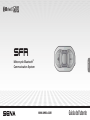 1
1
-
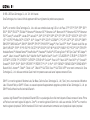 2
2
-
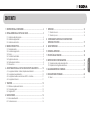 3
3
-
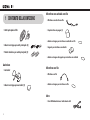 4
4
-
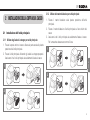 5
5
-
 6
6
-
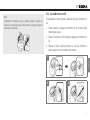 7
7
-
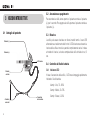 8
8
-
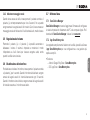 9
9
-
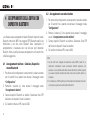 10
10
-
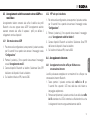 11
11
-
 12
12
-
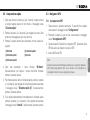 13
13
-
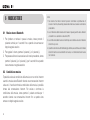 14
14
-
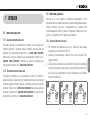 15
15
-
 16
16
-
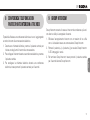 17
17
-
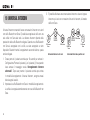 18
18
-
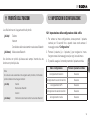 19
19
-
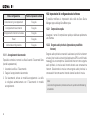 20
20
-
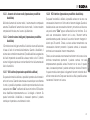 21
21
-
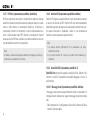 22
22
-
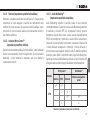 23
23
-
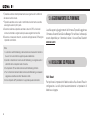 24
24
-
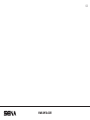 25
25